Redwood営業ダッシュボードの概要
営業ダッシュボードは、主要な営業パフォーマンス・メトリックおよびKPI (キー・パフォーマンス・インジケータ)を視覚的に表したもので、営業チームのTo Doリストおよびパイプラインの概要をすばやく簡単に理解できるように設計されています。 セールス要員およびマネージャは、今後のアポイントメントや期限超過タスクなど、すぐに注意が必要な項目を確認できます。 ダッシュボードには、情報のリストと表、およびOTBIからのビジュアライゼーションを表示できます。
営業のRedwoodユーザー・エクスペリエンスでは、営業ダッシュボードはダッシュボード・フラグメントを使用して構築されるため、必要に応じて変更しやすくなります。 フラグメントは、最小限の手動コーディングでページをより迅速に構成するのに役立つ構成要素です。 この章は、ダッシュボード・フラグメントを使用する営業ダッシュボードにのみ適用されます。
Oracleには、営業担当用と営業マネージャ用の2つの営業ダッシュボードが用意されています。 ダッシュボードの各バージョンには、デフォルトで2つのページがあります: 自分のTo-Doとパイプライン。
ダッシュボード・ページ
デフォルトでは、営業ダッシュボードは、ページの上部にある一連のメトリック・カードを介して2つの異なるページに分割されます: 自分のTo-Doとパイプライン。
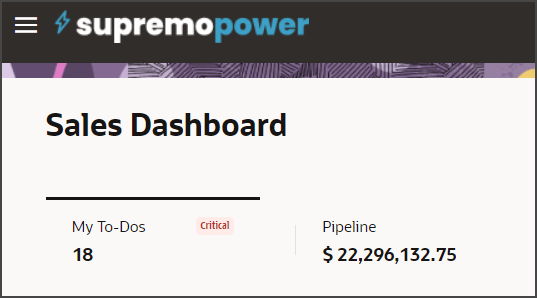
ユーザーは各メトリック・カードをクリックして、ページを切り替えることができます。 このように、メトリック・カードはタブのように動作します。これは、ユーザーがメトリック・カードをクリックしてダッシュボードの別のページを表示できるためです。 各メトリック・カードには、保存検索によって返されたアイテムの総計も含まれます。
ユーザーがメトリック・カードをクリックすると、ダッシュボード・コンポーネントのセットを含むダッシュボード・ページが表示されます。 各ダッシュボード・ページには、重要で、営業担当者または営業マネージャに関連する一意の情報が表示されます。
ダッシュボード・ページには、最大5つのダッシュボード・コンポーネントを表示できます。 管理者は、Oracle Visual Builder Studioを使用して、ページに表示するコンポーネントを構成できます。 カスタム・メトリック・カードを作成して新しいページを追加することもできます。
営業担当の営業ダッシュボード
セールス要員の自分のTo-Doダッシュボード・ページのデフォルト・レイアウトを次に示します:
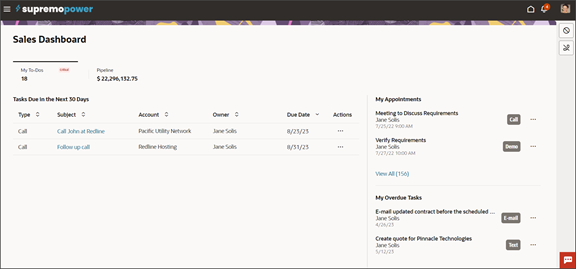
営業担当の「自分のTo-Do」ページには、次のコンポーネントが含まれます:
-
次の30日以内に期限が切れるタスク
-
自分のアポイントメント
-
自分の期限超過タスク
営業担当の「パイプライン」ダッシュボード・ページのデフォルト・レイアウトを次に示します:
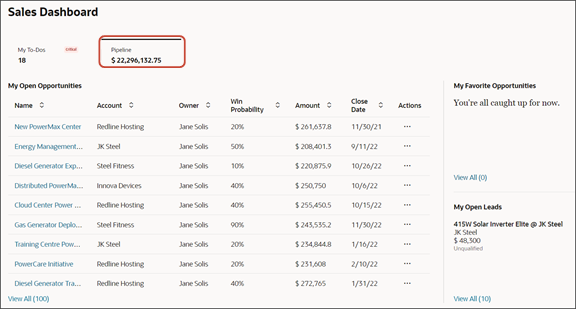
営業担当の「パイプライン」ページには、次のコンポーネントが含まれます:
-
自分のオープン商談
営業担当は、「アクション」 (3つのドット・アイコン)をクリックしてリスト内の項目に対して処理を実行するか、「すべて表示」をクリックしてオープン商談の完全なリストを表示できます。
-
自分のお気に入り商談
-
自分のオープン・リード
営業マネージャの営業ダッシュボード
営業マネージャ用の「自分のTo-Do」ダッシュボード・ページのデフォルト・レイアウトを次に示します:
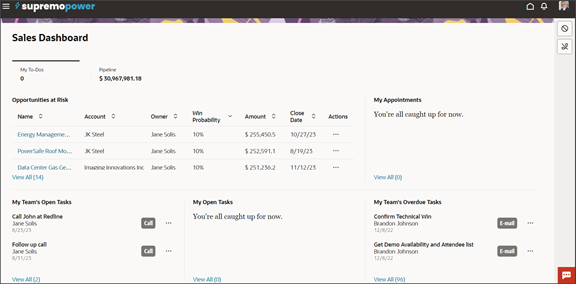
営業マネージャの「自分のTo-Do」ページには、次のコンポーネントが含まれます:
-
リスクのある商談
-
自分のアポイントメント
-
自分のチームのオープン・タスク
-
自分のオープン・タスク
-
自分のチームの期限切れタスク
営業マネージャ用の「パイプライン」ダッシュボード・ページのデフォルト・レイアウトを次に示します:
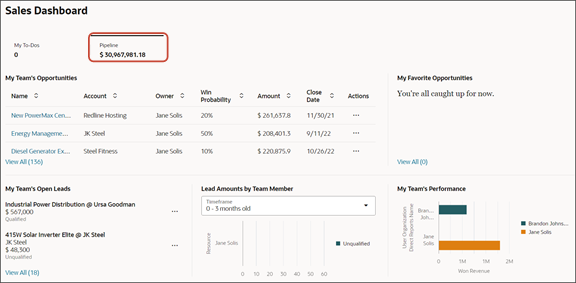
営業マネージャの「パイプライン」ページには、次のコンポーネントが含まれます:
-
自分のチームの商談
営業マネージャは、「アクション」 (3つのドット・アイコン)をクリックしてリスト内の項目に対して処理を実行するか、「すべて表示」をクリックしてオープン商談の完全なリストを表示できます。
-
自分のお気に入り商談
-
自分のチームのオープン・リード
-
チーム・メンバー別リード金額
-
自分のチームの実績